
マウスコンピューターの mouse X4 シリーズはマグネシウム合金を採用した軽量&スリムなボディの 14型モバイルノートPC です。
CPU に AMD Ryzen 5 または第10世代インテル Core プロセッサーを搭載したモデルがラインナップ。いずれも高性能なCPUです。
今回はメーカーからお借りした mouse X4-i5 (Core i5 搭載) を試用してレビューを行います。
モバイルノートとして鉄板といわれるスペック構成で価格が税込8万円台~とリーズナブルなところが魅力的なモデルです。
- 第10世代インテル Core-i5 プロセッサーと Wi-Fi 6(IEEE802.11ax)を搭載
- マグネシウム合金を採用した軽くてスリムなボディ
- ナローベゼルデザインにより 13.3型クラスの本体に14型液晶を採用
- 顔認証で Windows へかんたんサインイン
- 超高速 NVMe SSD や 16GBメモリなど柔軟なカスタマイズが可能
レビューでは、前半で外観デザイン、ディスプレイ、キーボードなどをチェック、後半では各種ベンチマークを使った性能レビューを行います。

【 目 次 】
レビュー内容は 2020年2月28日時点のものです。
スペック構成
mouse X4-i5 のおもなスペックです。
| OS | Windows 10 Home 64ビット |
| CPU | インテル Core i5-10210U プロセッサー |
| メモリ | 8GB (8GB×1), PC4-21300 DDR4 SODIMM |
| ストレージ | 256GB SSD (M.2 SATA) |
| ディスプレイ | 14.0型 フルHDノングレア液晶 |
| グラフィックス | インテル UHD グラフィックス (CPUに内蔵) |
| LAN | 1000BASE-T/100BASE-TX/10BASE-T(RJ-45) |
| ワイヤレス | インテル Wi-Fi 6 AX201 (最大2.4Gbps/ IEEE802.11ax/ac/a/b/g/n)、Bluetooth 5 |
| 本体サイズ(W×D×H) | 320.2×214.5×17.5 mm (折り畳み時/ 突起部含まず) |
| 重量 | 約 1.13 kg |
mouse X4 シリーズには、CPU に インテル Core i7-10510U プロセッサーを搭載した「mouse X4-i7」や AMD Ryzen 5 3500U プロセッサーを搭載した赤い天面の「mouse X4-B」などがラインナップしています。
各モデルのスペック構成や価格はマウスコンピューター公式サイトでご確認ください。

マウスコンピューター mouse X4-i5
税込10万円台から
<関連記事>
AMD Ryzen 5 4600H プロセッサー搭載の14.0型モバイルノートです。
外観チェック
スリムでスタイリッシュなデザイン
mouse X4-i5 はスリムでスタイリッシュなデザインです。


マグネシウム合金のボディはサラサラとした感触で質感も良好、指紋や皮脂の跡も目立ちにくいです。

天面は「mouse」のロゴがアクセントになっている

スリムな本体はバッグへの出し入れもしやすい

底面は剛性を重視した「ユニボディ」の構造で見た目もスッキリ
ゴム足は前後に平行して実装されています。本体の安定性は良好です。

吸気口と排気口のあいだにあるゴム足は、排気口から出される温かい空気が再び吸気口に入り込むのを遮断する役割も兼ねています。本体内部の効果的な冷却が期待できます。
モバイルノートとして必要十分なインターフェース
mouse X4-i5 は、USB端子、HDMI端子など、モバイルノートとして必要十分なインターフェースを実装しています。
左側面のインターフェースなど各部名称です。

①セキュリティスロット
②LAN 端子(部分開閉式)
③USB2.0 端子
④USB3.0 端子 (Type-A)
⑤ヘッドホン出力/ヘッドセット端子
右側面のインターフェースなど各部名称です。

⑥USB3.0 端子 (Type-C/PowerDelivery 対応)
⑦USB3.0 端子( Type-A)
⑧HDMI 端子
⑨電源端子
SDカードスロットは搭載されていませんでした。(mouse X4-B には microSDカードスロットが実装されています)
電源ボタンはキーボード面の右奥に実装されています。

電源ボタンは LED内蔵(右隣りは電源やバッテリーの状態を確認できるステータスLED)
スピーカーは底面部 前面側の左右に実装されています。

矢印の指すところがスピーカー
Windows Hello 顔認証カメラを搭載
mouse X4-i5 は Windows Hello に対応した顔認証カメラを搭載しています。

顔認証情報を登録しておけばかんたんに Windows にサインインできて便利です。認証精度は良好です。
14インチサイズでも薄くて軽いから持ち歩きがラク!
本体の大きさのイメージです。本体の上に A4コピー用紙と B5版ノートを載せています。

本体は A4サイズより少し幅がある程度です。ディスプレイのサイズは14インチですが本体のサイズを見るとまるで 13.3インチモデルを使っているかのような錯覚をしてしまうくらいコンパクトです。
本体を閉じたときの高さのイメージです。

本体の高さを CD ケース(通常サイズ)2枚と比較
(通常サイズの CDケースの厚さは 10mm)
mouse X4-i5 の高さは最厚部でも CDケース 2枚より薄く、実際に手で持ってみた印象としても薄さを感じます。(実測で 18.5~21 mm)

本体や電源アダプターなどの重量を実測します。

本体の重量:1,111g、電源アダプター:158g、電源コード:72g
本体の重量は一般的な13インチノートPC と同じくらい軽くて持ち歩きもラクにできます。

電源アダプターの最大出力は 45W。その大きさは手のひらに収まるサイズです。

ディスプレイのチェック
高精細で色鮮やかに描画できる液晶ディスプレイ
レビュー機のディスプレイは高輝度で高精細、描画される映像も色鮮やかでキレイです。

表示される文字もクッキリとして見やすいです。
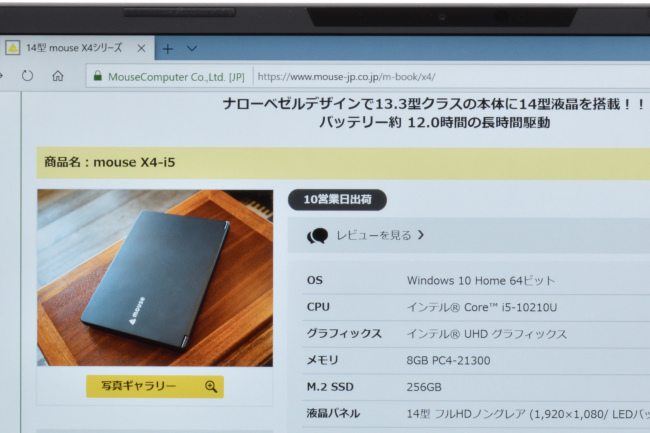
i1Display Pro で計測したトーンカーブは、青と赤がわずかに強く出ていますが RGBともに45度の角度に近い理想的なかたちで色調のバランスは優秀です。
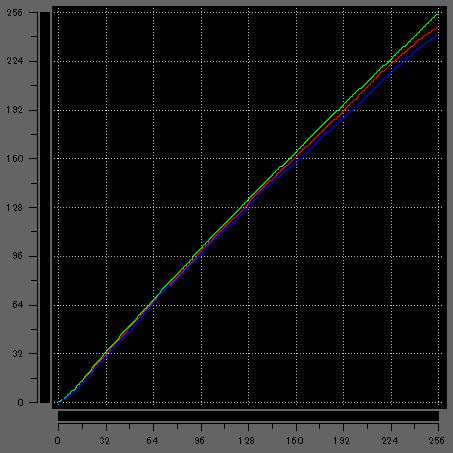
| Adobe RGBカバー率 | 52.4% |
| Adobe RGB比 | 52.4% |
| sRGBカバー率 | 70.2% |
| sRGB比 | 70.7% |
色域の広さもこの価格帯のモデルとしては意外に優秀です。
左右のベゼルは狭額縁です。その幅は鉛筆の太さよりもせまいです。

映り込みはほとんど感じない
ディスプレイの映り込み具合をチェックします。


レビュー機のディスプレイは非光沢液晶なので映り込みはかなり低減されています。映り込みを感じることはほとんどないといって良いでしょう。
広い視野角
視野角を確認します。

正面

右側 ディスプレイ面から30度の角度

上側 ディスプレイ面から30度の角度
水平方向、垂直方向ともに視野角は広く、斜めから見る映像も鮮明でキレイです。
ディスプレイを開くことができる最大角度です。

ディスプレイを開ける範囲は意外と広いです。(仕様では 約150度)
キーボード&タッチパッドのチェック
標準的なレイアウトで心地よいタイプ感のキーボード
mouse X4-i5 のキーボードのレイアウトは標準的です。
キーピッチ(キーの中心から隣りのキーの中心までの距離)は、仕様では約18mmですが数字以上にゆったり感があります。

キーストロークは浅くなくシッカリとした打鍵感でタイプ感も心地良いです。

タイプ音は「タッタッ」という比較的静かな音です
キートップの表面は指先にあわせて少しへこんでいます。サラサラとした感触で質感も良好です。

キーボードにはバックライトが搭載されています。

キーボード・バックライトは明るさを2段階で切り替え可能です。
[Fn]+[F7]:消灯→点灯(暗)→点灯(明)
[Fn]+[F6]:点灯(明)→点灯(暗)→消灯
パームレストの素材は天面と同じマグネシウム合金。サラサラとした感触で質感も良くキーボード操作も快適です。

指紋や皮脂の跡が目立ちにくいところも好印象です。
スベリもなめらかで反応の良いタッチパッド
タッチパッドはクリックボタンが一体化したタイプです。
タッチパッドは大きめサイズで手触り感も良好、なめらかなスベリで指2本あるいは3本を使ってのジェスチャー操作もスムーズです。全体的に扱いやすい印象です。

タッチパッドサイズ感
また、タッチパッドの左上をダブルタップすることでタッチパッドの有効/無効を切り替えられます。

LED点灯時はタッチパッド無効、消灯時はタッチパッド有効
ベンチマークによる性能評価
ベンチマークでは、mouse X4-i5 の CPU・グラフィック・ストレージ性能のほかバッテリー性能や総合的なパフォーマンスを評価します。
評価にあたっては、性能レベルの程度を把握しやすくするため当サイトでレビューした AMD Ryzen 5 3500U 搭載の mouse X4-B のスコアと比較・評価します。
性能評価する機種の基本スペックは以下のとおり。
| スペック | mouse X4-i5 (レビュー機) |
mouse X4-B (比較対象機) |
|---|---|---|
| CPU | インテル Core i5-10210U | AMD Ryzen 5 3500U |
| メモリ | 8GBメモリ | 8GBメモリ |
| ストレージ | 256GB SSD (M.2 SATA) | 256GB SSD (M.2 SATA) |
| グラフィックス | インテル UHD グラフィックス (CPU内蔵) | AMD Radeon Vega 8 (CPU内蔵) |
各モデルの性能を比較検討する際の参考にしてください。
比較に使用したベンチマークは以下のとおりです。
| 比較項目 | 使用するベンチマーク |
|---|---|
| CPU性能 | CINEBENCH R20 |
| CPU Mark (PassMark PerformanceTest) | |
| グラフィック性能 | 3DMark FireStrike |
| ドラゴンクエストX[軽量級] | |
| ファイナルファンタジーXIV: 漆黒のヴィランズ[中量級] | |
| ファイナルファンタジーXV[重量級] | |
| ストレージ性能 | CrystalDiskMark |
| 総合的なパフォーマンス | PCMark 10 |
| バッテリー | BatteryInfoView(バッテリー残量測定用) ※レビュー機の mouse X4-i5 のみ掲載 |
なお、ベンチマークの実行にあたっては、付属のソフトウェア「Control Center」の電源設定を[ハイパフォーマンスモード](ターボモードは OFF)に設定して実施しています。

Control Center の電源設定
CPU性能
CPU性能は CINEBENCH R20 と CPU Mark(PassMark PerformanceTest) のベンチマークスコアで比較・評価します。
■CINEBENCH R20
| CINEBENCH R20 | |
|---|---|
| CPU |
1473 cb
|
|
1419 cb
|
|
■CPU Mark(PassMark PerformanceTest)
| PassMark PerformanceTest | |
|---|---|
| CPU Mark |
8786.4
|
|
7894.2
|
|
レビュー機に搭載されている第10世代インテル Core i5 に若干の優位性があります。
第8世代 Core i5 を搭載した機種(レビュー機の旧機種:m-Book X400S)で比較したときは Ryzen 5 が優位でしたが、レビュー機は最新世代のインテル Core プロセッサーの搭載で性能が進化し、より快適なパフォーマンスが期待できそうです。
グラフィック性能
グラフィック性能はゲーム系のベンチマークで性能評価を行います。
3DMark FireStrike
3DMark FireStrike のベンチマーク結果です。
Fire Strike は DirectX 11 を使用したハイパフォーマンスゲーミングPC向けのグラフィックス性能テストです。
| 3DMark | |
|---|---|
| Fire Strike |
1036
|
|
1738
|
|
ドラゴンクエストX[軽量級]
ドラゴンクエストX のベンチマーク結果です。
| ドラゴンクエストX[スコア(評価)] | |
|---|---|
| 標準品質 解像度 1920×1080 |
5230(快適)
|
|
6302(快適)
|
|
ファイナルファンタジーXIV: 漆黒のヴィランズ[中量級]
ファイナルファンタジーXIV: 漆黒のヴィランズのベンチマーク結果です。
| 漆黒のヴィランズ[スコア(評価/平均フレームレート)] | |
|---|---|
| 標準品質(ノートPC) 解像度 1920×1080 |
1734(設定変更を推奨/11fps)
|
|
2279(普通/15fps)
|
|
ファイナルファンタジーXV[重量級]
ファイナルファンタジーXV のベンチマーク結果です。
| ファイナルファンタジーXV[スコア(評価)] | |
|---|---|
| 軽量品質 解像度 1280×720 |
1079(動作困難)
|
|
1757(動作困難)
|
|
グラフィックス性能は やはり AMD Radeon Vega 8 グラフィックスが強いです。
とはいえ、インテル UHD グラフィックスの性能が低いわけではなく、ゲームプレイのような素早い動きの映像で体感的に違いが出てくるわけで、一般的な映像描画や YouTube の動画鑑賞などでは同等レベルと見てよいでしょう。
ストレージ性能
ストレージ性能は CrystalDiskMark で計測したデータ転送速度で評価します。
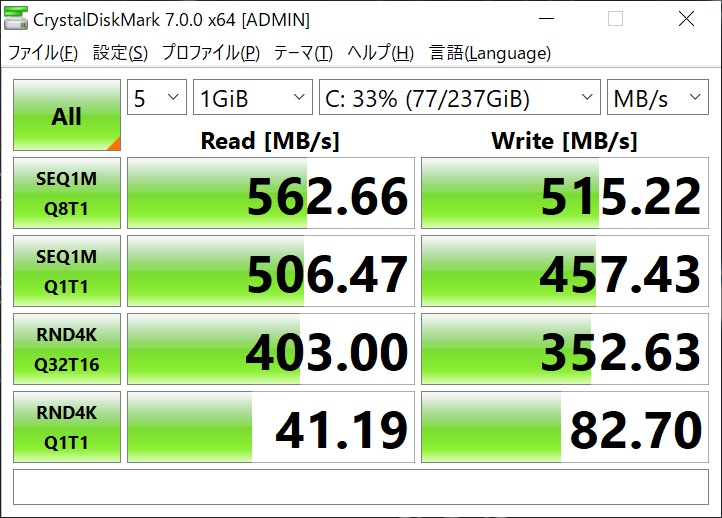
レビュー機
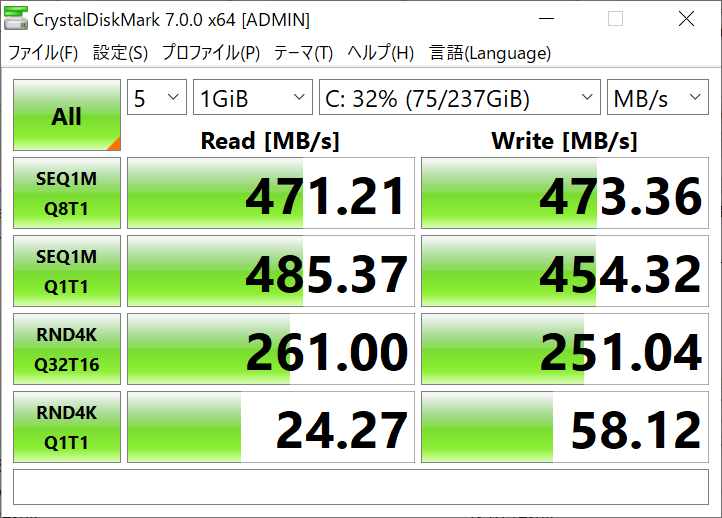
比較対象機
ストレージは いずれの機種も SATA対応の SSD が搭載されています。
数字上に若干の違いはありますが体感的に大きな違いはないはずです。
ちなみに、NVMe対応 SSD へカスタマイズすれば、SATA対応の SSD にくらべシーケンシャルリード/ライトで 3倍から5倍くらい高速アクセスが可能で、快適性も格段にアップします。
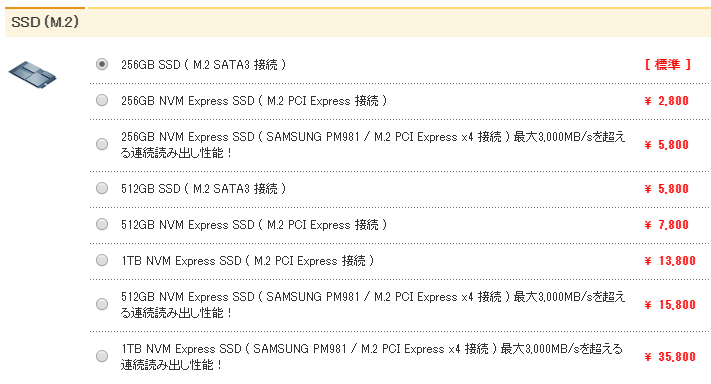
mouse X4-i5 の SSD カスタマイズ一覧
総合的なパフォーマンス
PCMark 10 Extended を使って、実際の使用を想定した性能評価を行います。
ベンチマーク結果は以下のとおり。
| PCMark 10 Extended | |
|---|---|
| Total Score |
2594
|
|
2869
|
|
| Essentials |
7620
|
|
6968
|
|
| Productivity |
6274
|
|
5909
|
|
| Digital Contents Creation |
3000
|
|
3179
|
|
| Gaming |
854
|
|
1401
|
|
※テスト項目説明
Total Score(総合的な評価)
Essentials(普段の作業を想定した基本的なテスト)
Productivity(ビジネスソフトの使用を想定したテスト)
Digital Contents Creation(写真・動画編集を想定したテスト)
Gaming(ゲーミングソフトの使用を想定したテスト)
それぞれのテスト項目に若干の差はありますが、Gaming テスト以外はほぼ同じレベルと見てよいでしょう。
mouse X4-i5 は実際の使用においてもモバイルノートとして快適なパフォーマンスが期待できそうです。
バッテリー
レビュー機 mouse X4-i5 のバッテリー駆動時間と充電時間を計測・評価します。
■駆動時間の測定条件
・無線LANでインターネットに接続
・YouTubeを全画面で連続再生
・画面の明るさ:最大レベル
・音量:最大レベル
■充電時間の測定条件
バッテリー充電時間の計測は以下の条件で、充電完了までの時間を計測します。
・測定開始はバッテリー残量がほぼゼロの状態
・電源アダプターを接続し Windows を起動
・スクリーンセーバー(ラインアート)でパソコンはアイドル状態
※スクリーンタイムアウトや PCスリープは設定しない。
バッテリーの駆動時間と充電時間の測定結果は以下のとおり。

| バッテリー駆動時間 | 7時間 15分 |
|---|---|
| バッテリー充電時間 (50%までの充電時間) |
57分 |
| バッテリー充電時間 (80%までの充電時間) |
1時間 33分 |
| バッテリー充電時間 (100%までの充電時間) |
2時間 16分 |
実際の使用にあたっては、環境や使い方などによりバッテリーの駆動時間は変動するので参考値としてください。
駆動音・表面温度のチェック
駆動音のチェック
高負荷時は「サーッ」という排熱のための気流音が若干大きくなります。
ただ、平常時は静かであることや、高負荷な状態がパソコンを使っているあいだ続くわけではないので、駆動音についてはそれほど気になることはないと思います。
表面温度のチェック
本体の表面温度については、負荷のかかる処理になると、キーボード奥 排気口周辺が温かくなります。
キーボードの中央部も温かくなりますがタイピングに影響はなく、パームレストは本体内部の熱の影響がないので不快な感じはありません。
以下は平常時と動画エンコード時の表面温度の測定結果です。
キーボードの表面温度【単位:℃、測定時の室温:23℃】

左側の画像:平常時(Windows起動後10分放置)
右側の画像:動画エンコード時(10分間の動画エンコード終了直前)
底面部の表面温度【単位:℃、測定時の室温:23℃】

左側の画像:平常時(Windows起動後10分放置)
右側の画像:動画エンコード時(10分間の動画エンコード終了直前)
サウンド チェック
mouse X4-i5 には サウンドユーティリティソフト「Sound Blaster Cinema 5」がプリインストールされています。
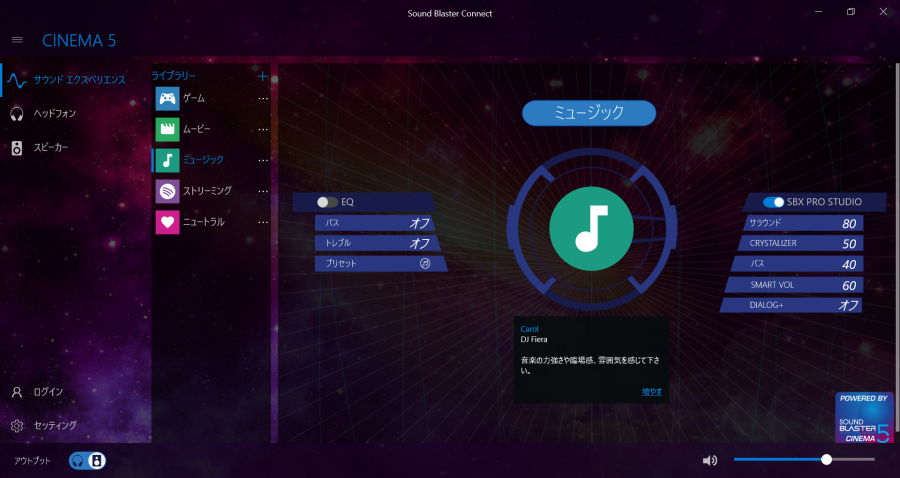 サウンド ユーティリティソフト
サウンド ユーティリティソフト
(クリックで拡大表示できます)
実際にサウンドを聴いてみた印象としては・・・
■スピーカー
中音域から高音域にかけて再現されており、こもった感じもあるがカジュアルになら十分楽しめるレベル。
■ヘッドホン
低音域から高音域まで広い音域を再現できてサウンド自体もクリアに高音質になる。高音質なサウンドを楽しむならヘッドホンがおすすめ。
Windows の起動・再起動・シャットダウン時間計測
Windows の起動、再起動、シャットダウン時間の計測結果です。
(それぞれ 5回ずつ計測し平均値を算出)
| 起動 | 再起動 | シャットダウン | |
|---|---|---|---|
| 1回目 | 12.9秒 | 37.2秒 | 10.7秒 |
| 2回目 | 12.6秒 | 34.5秒 | 10.3秒 |
| 3回目 | 12.7秒 | 34.0秒 | 10.4秒 |
| 4回目 | 12.8秒 | 34.2秒 | 10.2秒 |
| 5回目 | 13.0秒 | 34.4秒 | 10.6秒 |
| 平均 | 12.8秒 | 34.9秒 | 10.4秒 |
時間計測では再起動に若干時間がかかっていますが、体感的には早く待ちのストレスはありません。
なお、実際の使用にあたってはインストールしているアプリや使い方などにより起動時間は変動するので参考値としてください。
付属品
mouse X4-i5 の本体ほか付属品一式です。

電源アダプター、電源コード、ドキュメント類が付属しています。
なお、付属しているドキュメント類は以下のとおりです。

| 【上記写真のドキュメント類について】 ■上段右側から ・製品仕様書 ・ファーストステップガイド ・サポートマニュアル ■下段右側から ・U-NEXT プレミアムチケット ・保証書 |
まとめ
以上、mouse X4-i5 のレビュー記事をお届けしました。
mouse X4-i5 は 14インチサイズとは思えない薄さと軽さで持ち歩きがラクにできるモバイルノートです。
最新の第10世代インテル Core i5 プロセッサーの搭載により性能が進化している印象で、軽快な動作で快適に使えます。
価格が税込8万円台~とリーズナブルなところも魅力です。
評価のポイントをまとめると・・・
高評価のポイント
- 14インチサイズでも薄型/軽量/コンパクト
- 軽快な動作でパフォーマンスも快適
- 色調のバランスが良く、色域が意外と広い液晶(映像描画もキレイ)
- 心地よいタイプ感のキーボード
- 高コスパ!
チョット残念なところ
- SDカードスロットがない
mouse X4-i5 がラインナップする mouse X4 シリーズには、インテル Core i7 搭載の「mouse X4-i7」や AMD Ryzen 5 搭載の赤い天面の「mouse X4-B」などがラインナップしています。
各モデルのスペック構成や価格はマウスコンピューター公式サイトでご確認ください。

マウスコンピューター mouse X4-i5
税込10万円台から



